Kutools pour Excel 8.10 – Notes de publication
Kutools pour Excel 8.10 est désormais disponible. Vous pouvez mettre à niveau vers ou profiter d'un essai gratuit de cette version en téléchargeant depuis ici. Astuce : toutes les fonctions et fonctionnalités, essai gratuit pendant 60 jours !
L'objectif de cette version est de corriger certains bugs. Veuillez nous contacter si vous avez rencontré des problèmes étranges avec nos fonctions ou fonctionnalités.
Kutools for Excel
Améliore Excel avec plus de 300
fonctionnalités puissantes
Kutools pour Excel 8.00 est désormais disponible. Vous pouvez mettre à niveau vers ou profiter d'un essai gratuit de cette version en téléchargeant depuis ici. Astuce : toutes les fonctions et fonctionnalités, essai gratuit pendant 60 jours !
 Nouvelles fonctionnalités
Nouvelles fonctionnalités
Conception de feuille de calcul :
Cela affichera toutes les Outils de conception de feuille de calcul dans un onglet séparé.
Cela inclut les outils ou fonctionnalités suivants :
A. Verrouillage de sélection: cela verrouillera la sélection lorsque la feuille de calcul est protégée par un mot de passe.
B. Déverrouillage de sélection: cela déverrouillera la sélection même si la feuille de calcul est protégée par un mot de passe.
C. Mise en évidence des cellules déverrouillées: cela mettra en évidence les cellules déverrouillées de la feuille de calcul. Par exemple :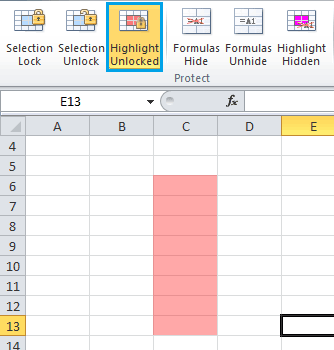
D. Masquage des formules: cela masquera les formules dans la sélection lorsque la feuille de calcul est protégée. Par exemple : 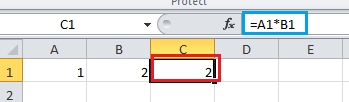
Appliquer la fonctionnalité Masquage des formules à C1et ensuite protéger la feuille de calcul avec un mot de passe. La formule dans C1 sera masquée comme suit :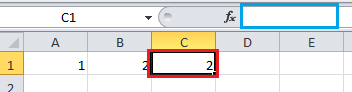
E. Affichage des formules: cela affichera les formules dans la sélection même si la feuille de calcul est protégée.
F. Mise en évidence des formules masquées: cela mettra en évidence toutes les cellules qui ont été configurées pour masquer les formules lorsque la feuille de calcul est protégée.
G. Protection de la feuille: utiliser un mot de passe pour protéger la feuille de calcul.
H. Mise en évidence des formules: cela mettra en évidence toutes les cellules qui incluent des formules dans la feuille de calcul.
I. Mise en évidence des plages nommées: cela mettra en évidence toutes les plages nommées dans la feuille de calcul.
| J. Options : paramètres pour les outils de conception de feuille de calcul. | |
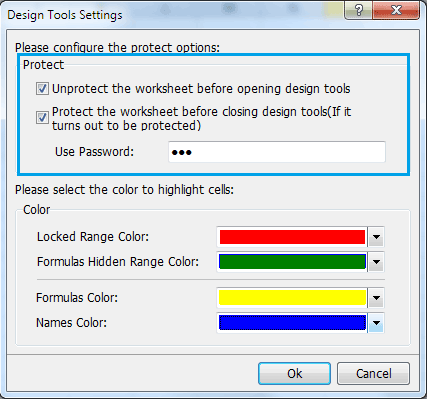 | Déprotéger la feuille de calcul avant d'ouvrir les outils de conception : Si vous souhaitez appliquer les outils ou fonctionnalités de conception de feuille de calcul à une feuille de calcul protégée et que cette option est cochée, elle tentera de déprotéger la feuille de calcul protégée avec le mot de passe que vous avez saisi dans Utiliser un mot de passe boîte. Protéger la feuille de calcul avant de fermer les outils de conception (si elle s'avère être protégée) : Après avoir conçu une feuille de calcul protégée avec les outils ou fonctionnalités de conception de feuille de calcul, cette option utilisera automatiquement le mot de passe de Utiliser un mot de passe boîte pour protéger la feuille de calcul. Avec ces deux options, vous n'avez pas besoin de faire manuellement : 1. Déprotéger un classeur protégé avant de le concevoir 2. Le protéger à nouveau après l'avoir conçu. Vous devez simplement spécifier le bon mot de passe pour déprotéger / protéger la feuille de calcul dans Utiliser un mot de passe boîte et cocher ces deux options. |
Super Fonctions:
Pour l'instant, cela ne comprend que quelques fonctions. Nous essaierons d'ajouter plus de fonctions utiles dans les versions à venir. S'il y a des fonctions que vous souhaitez ajouter, veuillez nous contacter à sales#extendoffice.com. (Veuillez remplacer # par @)
Volet AutoTexte:
AutoTexte peut être utilisé pour stocker du contenu, tel que des graphiques, des formules, des plages, etc. Avec cette fonctionnalité, vous pouvez rapidement concevoir une feuille de calcul sans avoir à retaper certains contenus encore et encore.
Coller dans la plage visible:
Avec cette fonctionnalité, vous ne pouvez coller que dans les cellules visibles, même si la plage dans laquelle vous collez contient des cellules masquées.
Diviser le nom:
Cela peut diviser le nom complet en prénom, deuxième prénom et nom de famille.
Extraire l'adresse e-mail:
Cela extraira uniquement l'adresse e-mail de la plage sélectionnée.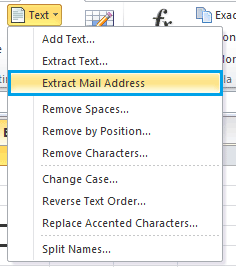
Conversion entre chiffres romains et arabes:
 |  |
Sélectionner les dernières cellules:
Avec cette fonctionnalité, vous pouvez rapidement sélectionner la dernière cellule de la plage utilisée, la dernière cellule de la dernière ligne et la dernière cellule de la dernière colonne. Par exemple, dans la plage suivante :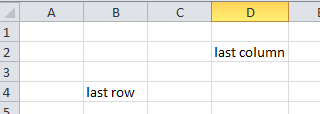
La dernière cellule de la plage utilisée est :
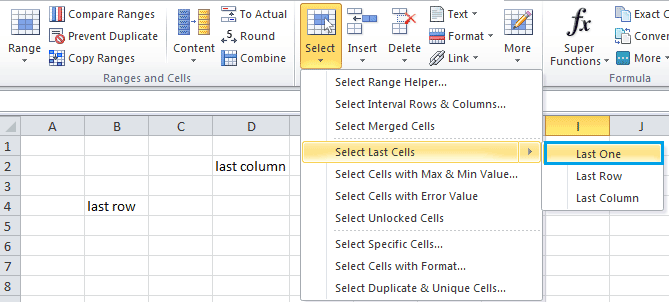 |
 |
La dernière cellule de la dernière ligne est :
La dernière cellule de la dernière colonne est :
Insertion groupée de boutons d'option:
 | 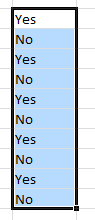 | 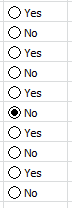 |
Suppression groupée de boutons d'option: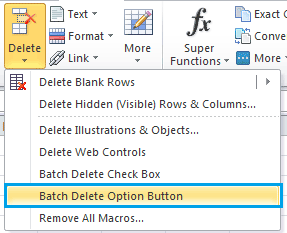
Figer les volets pour plusieurs feuilles de calcul:
Avec cette fonctionnalité, cela figera les volets sur plusieurs feuilles de calcul et maintiendra une zone de la feuille de calcul visible lorsque vous faites défiler vers une autre zone de la feuille de calcul.
Libérer les volets pour plusieurs feuilles de calcul: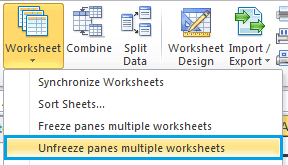
 Améliorations
Améliorations
1. Toutes les boîtes de dialogue s'adapteront automatiquement à la taille de police de votre système, facilitant la lecture et l'application des fonctionnalités.
2. Certaines boîtes de dialogue de fonctionnalités sont redimensionnables en les faisant glisser. Il suffit de déplacer la souris sur le bord de la boîte de dialogue. Par exemple :
 |
 |
Un tout nouveau Volet de navigation:
Dans le Volet de navigationvous pouvez faire glisser-déposer pour organiser l'ordre des feuilles de calcul dès maintenant.
Si vous avez coché l'option Afficher les feuilles masquées dans la liste des feuilles de calcul vous pouvez rapidement masquer ou afficher les feuilles de calcul dans Volet de navigation.
Liste des noms de fichiers:
Vous pouvez lister plus de 10 000 fichiers avec cet outil dès maintenant.
 Corrections
Corrections
Lorsque Activer l'aperçu en direct est coché dans Options Excella fonctionnalité Mode Lecture plantera dans les versions précédentes. 
Meilleurs outils de productivité pour Office
Améliorez vos compétences Excel avec Kutools pour Excel, et découvrez une efficacité incomparable. Kutools pour Excel propose plus de300 fonctionnalités avancées pour booster votre productivité et gagner du temps. Cliquez ici pour obtenir la fonctionnalité dont vous avez le plus besoin...
Office Tab apporte l’interface par onglets à Office, simplifiant considérablement votre travail.
- Activez la modification et la lecture par onglets dans Word, Excel, PowerPoint, Publisher, Access, Visio et Project.
- Ouvrez et créez plusieurs documents dans de nouveaux onglets de la même fenêtre, plutôt que dans de nouvelles fenêtres.
- Augmente votre productivité de50 % et réduit des centaines de clics de souris chaque jour !
Tous les modules complémentaires Kutools. Une seule installation
La suite Kutools for Office regroupe les modules complémentaires pour Excel, Word, Outlook & PowerPoint ainsi qu’Office Tab Pro, idéal pour les équipes travaillant sur plusieurs applications Office.
- Suite tout-en-un — modules complémentaires Excel, Word, Outlook & PowerPoint + Office Tab Pro
- Un installateur, une licence — installation en quelques minutes (compatible MSI)
- Une synergie optimale — productivité accélérée sur l’ensemble des applications Office
- Essai complet30 jours — sans inscription, ni carte bancaire
- Meilleure valeur — économisez par rapport à l’achat d’add-ins individuels